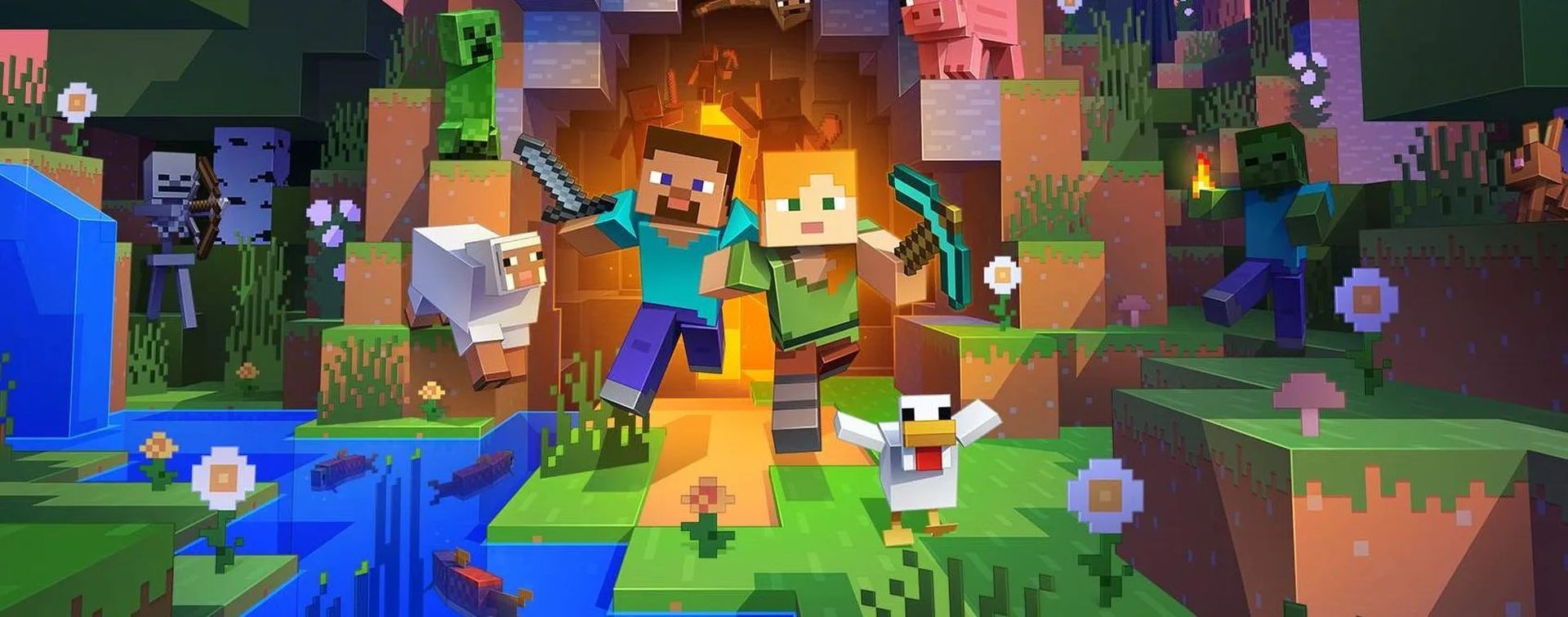La tristement célèbre erreur 504 de Minecraft Realms a-t-elle interrompu votre progression dans le jeu Minecraft auquel vous jouez ? Ce problème piége souvent les joueurs, ce qui entraîne à la fois de la perplexité et de l’irritation de leur part.
Mais ne vous inquiétez pas ! Dans cet article, nous vous expliquerons les différentes causes potentielles de ce problème et vous fournirons des recommandations pratiques sur la façon de revenir dans le jeu le plus rapidement possible.

Qu’est-ce que l’erreur 504 des royaumes Minecraft ?
La première étape pour corriger l’erreur 504 de Minecraft Realms consiste à comprendre ce qui la cause. Il s’agit essentiellement d’une erreur de serveur qui suggère un problème de délai d’attente. Cela se produit lorsque le serveur chargé de vous fournir les données du jeu répond lentement. Bien qu’il ne soit pas spécifiquement lié à Minecraft, l’influence du jeu y est plus grande en raison de la grande base d’utilisateurs du jeu et des interactions complexes avec les serveurs.
Quelles sont les raisons de l’erreur 504 des royaumes Minecraft ?
Il y a plusieurs raisons pour lesquelles l’erreur 504 de Minecraft Realms peut se produire. Ici, nous examinons certaines des causes les plus courantes :
- La surcharge du serveur: Un délai d’attente peut se produire lorsque les serveurs de Minecraft sont surchargés par de nombreuses personnes, ce qui entraîne cette erreur.
- Connexion Internet lente: Une connexion Internet lente ou erratique peut être à blâmer, car elle peut affecter la rapidité avec laquelle le serveur répond.
- Restrictions du pare-feu: Parfois, les paramètres du pare-feu peuvent empêcher l’accès aux serveurs de jeu, ce qui entraîne l’erreur 504.
- Les pannes du serveur Minecraft: Cette erreur peut apparaître si les serveurs du jeu sont indisponibles ou en cours de maintenance.
Examinons de plus près pour résoudre l’erreur 504 des royaumes Minecraft.
Comment corriger l’erreur 504 de Minecraft Realms ?
Après avoir déterminé quelques raisons probables, regardons comment corriger l’erreur 504 de Minecraft Realms :
- Vérification de l’état du serveur Minecraft.
- Améliorez votre connexion Internet en la testant.
- Modification des configurations de pare-feu.
- Une mise à jour de l’installation de Java.
- Supprimez le cache dans Minecraft.
- Mettre à jour Minecraft.
Commençons par les remèdes potentiels pour l’erreur 504 des royaumes Minecraft.
Vérification de l’état du serveur Minecraft
L’erreur 504 de Minecraft Realms est fréquemment provoquée par la maintenance ou les temps d’arrêt du serveur. L’erreur se produit car le jeu ne peut pas communiquer avec les serveurs s’ils sont hors ligne. Voici comment vérifier l’état d’un serveur :
- Utilisez un vérificateur d’état du serveur : Détecteur de descente est l’un des plus fiables parmi les nombreux vérificateurs d’état de serveur disponibles en ligne. Tapez simplement “Downdetector Minecraft» dans la barre de recherche de votre moteur de recherche préféré.
- Vérifiez l’état du serveur pour Minecraft : une mise à jour de l’état en direct est disponible sur le Détecteur de descente site Web pour Minecraft. Les serveurs ont probablement des problèmes s’il y a une augmentation inattendue des plaintes signalées.
- Examinez les commentaires sur la page Downdetector pour confirmer les rapports. Les joueurs discutent fréquemment de leurs rencontres et vérifient toute panne de serveur.
- Vérifiez les canaux officiels : Les forums officiels et les comptes de médias sociaux de Minecraft publient fréquemment des informations concernant l’état du serveur. Vérifiez fréquemment ces points de vente pour toute annonce officielle.
La seule option si les serveurs sont en panne est d’attendre. Le problème devrait disparaître de lui-même une fois que les serveurs seront à nouveau opérationnels. D’un autre côté, si les serveurs fonctionnent correctement mais que vous voyez toujours l’erreur 504 de Minecraft Realms, passez à la prochaine série de solutions.
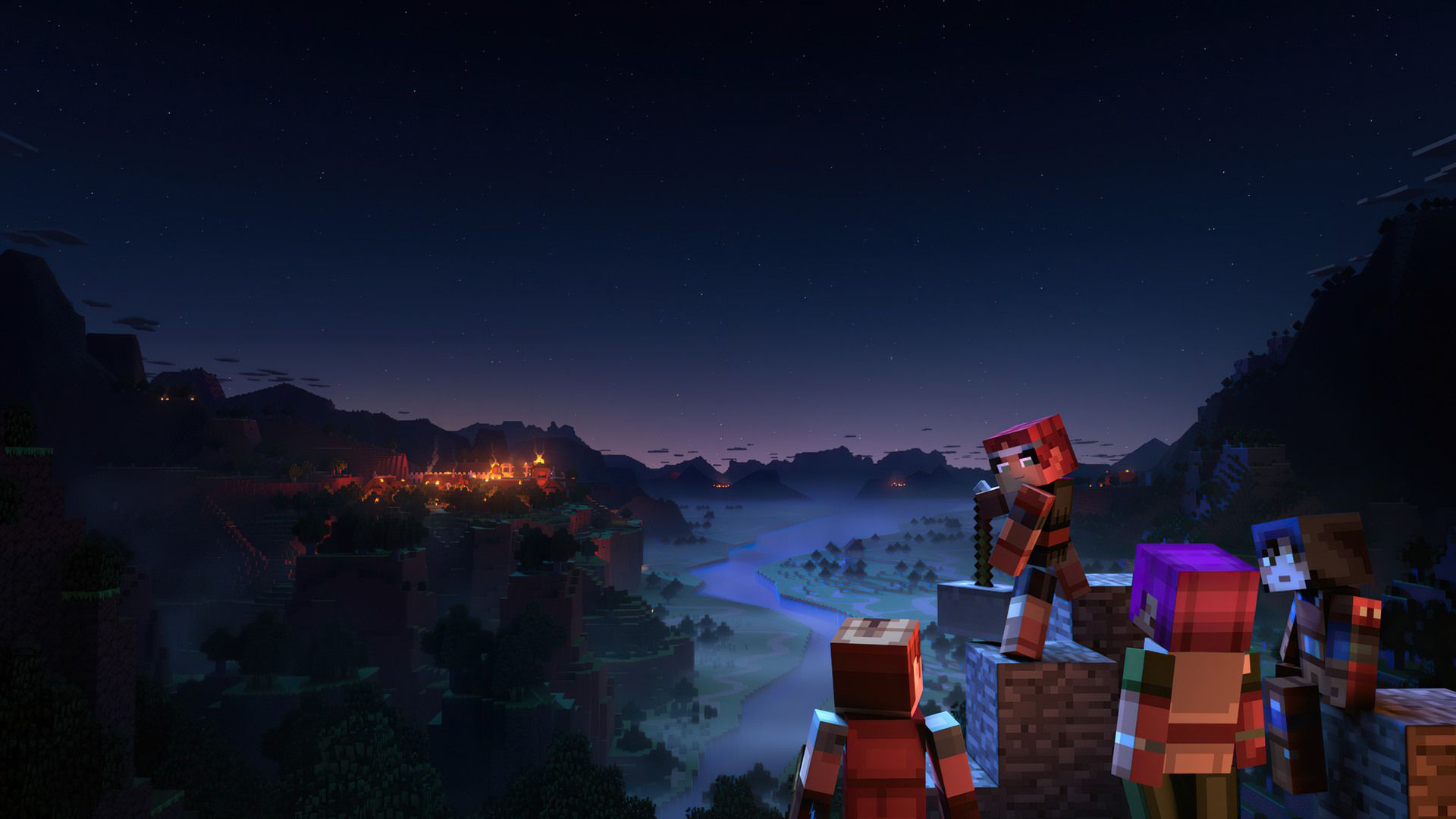
Améliorez votre connexion Internet en la testant
L’une des causes fréquentes de l’erreur 504 de Minecraft Realms peut être attribuée à une connexion Internet lente ou peu fiable. Lorsque votre connexion est faible, cela peut perturber la communication transparente entre votre jeu et les serveurs Minecraft, entraînant l’apparition de cette erreur.
Pour résoudre ce problème, nous avons compilé un ensemble d’étapes pour tester et améliorer votre connectivité Internet, garantissant une expérience de jeu fluide :
- Effectuer un test de vitesse Internet: Profitez des nombreux sites Web qui proposent des tests de vitesse gratuits, tels que Test de vitesse par Ookla. Ces plates-formes évaluent des aspects cruciaux de votre connexion Internet, notamment la vitesse de téléchargement, la vitesse de téléchargement et le ping. Pour un gameplay optimal, Minecraft recommande une vitesse de téléchargement d’au moins 4 Mbps.
- Interpréter les résultats du test de vitesse: analysez les résultats du test de vitesse pour obtenir des informations sur la santé de votre connexion. Si les résultats indiquent une vitesse de téléchargement inférieure au niveau recommandé ou un ping élevé, ces facteurs pourraient contribuer à l’apparition de l’erreur Minecraft Realms 504.
- Mettre fin aux applications gourmandes en bande passante: fermez toutes les applications qui consomment une quantité importante de bande passante, telles que les plateformes de streaming ou les téléchargements de fichiers volumineux. En libérant des ressources de bande passante, vous offrez plus d’espace pour que Minecraft fonctionne correctement.
- Réinitialisez votre routeur: donnez un coup de pouce potentiel à votre connexion Internet en débranchant votre routeur, en attendant environ 10 secondes, puis en le rebranchant. Cette simple action peut parfois actualiser votre connexion et améliorer votre vitesse Internet.
- Optez pour une connexion filaire: Dans la mesure du possible, envisagez de passer à une connexion Ethernet filaire au lieu de vous fier au Wi-Fi. Les connexions filaires ont tendance à offrir une stabilité et une vitesse supérieures par rapport à leurs homologues sans fil, ce qui se traduit par une expérience de jeu améliorée.
Continuez vers d’autres solutions potentielles si votre vitesse Internet est suffisante et fiable, mais que vous rencontrez toujours le problème.

Modification des configurations de pare-feu
Dans certains cas, l’erreur 504 de Minecraft Realms peut survenir si le pare-feu de votre ordinateur bloque la connexion entre votre jeu et les serveurs Minecraft. Pour résoudre efficacement ce problème, nous avons conçu un didacticiel complet étape par étape pour examiner et modifier les paramètres de votre pare-feu. Suivez les instructions ci-dessous pour naviguer dans ce processus de manière transparente :
- Accéder aux paramètres du pare-feu: Pour commencer, si vous êtes un utilisateur Windows, recherchez les paramètres du pare-feu dans le panneau de configuration. Passez au «Système et sécurité» et sélectionnez «Pare-feu Windows Defender.”
- Examiner les applications autorisées: Dans la fenêtre du pare-feu, vous trouverez un panneau sur le côté gauche. Localisez et cliquez sur l’option qui lit “Autoriser une application ou une fonctionnalité via le pare-feu Windows Defender.” Cette action dévoilera une liste d’applications ainsi que leur statut d’accès actuel.
- Localiser Minecraft: Prenez un moment pour parcourir la liste des applications jusqu’à ce que vous repérez Minecraft. Une fois identifié, assurez-vous que les “Privé” et “Public” les cases sont cochées pour Minecraft. Cela accordera les privilèges de communication nécessaires au jeu via le pare-feu.
- Ajouter Minecraft (s’il n’est pas répertorié): Si Minecraft est absent de la liste susmentionnée, il n’y a pas lieu de s’inquiéter. Cliquez simplement sur le bouton « Autoriser une autre application… » situé en bas de la fenêtre. Une nouvelle boîte de dialogue apparaîtra, vous offrant la possibilité de “Parcourir.” Utilisez cette fonctionnalité pour accéder au répertoire où Minecraft est installé sur votre ordinateur. Sélectionnez le lanceur Minecraft (MinecraftLauncher.exe) et cliquez sur “Ajouter”. Enfin, assurez-vous que les deux “Privé” et “Public” les cases sont cochées pour l’entrée nouvellement ajoutée.
- Appliquer les modifications: Une fois que vous avez confirmé que Minecraft possède les autorisations requises, cliquez sur “D’ACCORD” pour mettre en œuvre les changements. Il est impératif de compléter cette étape pour s’assurer que les ajustements prennent effet.
Après avoir terminé ces ajustements du pare-feu, il est conseillé de redémarrer votre jeu. Si, malgré vos efforts, l’erreur 504 de Minecraft Realms persiste, il peut être nécessaire d’envisager le dernier recours : réinstaller le jeu.

Une mise à jour de l’installation de Java
Minecraft, en particulier sa version Java, dépend beaucoup de la base Java de votre ordinateur. L’erreur 504 de Minecraft Realms peut être provoquée par des fichiers Java obsolètes ou endommagés. Pour résoudre ce problème, procédez comme suit pour mettre à niveau votre installation Java :
- Supprimer la version Java actuelle: Accédez au Panneau de configuration de votre système, sélectionnez « Programmes », puis « Programmes et fonctionnalités ». Dans la liste, recherchez toutes les installations Java, cliquez dessus et choisissez “Désinstaller”.
- Téléchargez la version la plus récente de Java: Obtenez le dernier environnement d’exécution Java (JRE) récent en visitant le site Web officiel de Java.
- Installez la dernière version de Java: Pour terminer la procédure d’installation, ouvrez le programme d’installation Java téléchargé et respectez les directives.
- Une fois l’installation de Java terminée, vérifiez la version de Java en ouvrant une ligne de commande et en tapant “java -version”. Cela devrait montrer la version Java la plus récente.
- Lancez Minecraft et testez la connexion à un royaume Minecraft. Les conflits résultant de l’erreur 504 de Minecraft Realms doivent être résolus à l’aide des fichiers Java mis à jour.
Les mises à jour de Java résolvent fréquemment les problèmes de performances et de connexion liés à Minecraft. Pour maintenir la sûreté et la sécurité, il est essentiel de toujours télécharger les mises à jour Java à partir du site Web officiel de Java.
Supprimer le cache dans Minecraft
Les fichiers temporaires que Minecraft stocke sont appelés “cache” au fil du temps. Même si ces fichiers sont souvent sûrs, ils peuvent avoir des problèmes, comme l’erreur 504 de Minecraft Realms. Habituellement, vider le cache de Minecraft résoudra ce problème. C’est ainsi:
- Quitter Minecraft Assurez-vous que le lanceur et le jeu sont complètement fermés. Pour vous assurer que tous les processus sont terminés, effectuez cette opération via le gestionnaire de tâches.
- Accéder au. Annuaire Minecraft: Sous Windows, ouvrez le “Courir” boîte en appuyant sur la Touche Windows + R, entrer “%données d’application%,” et cliquez “Entrer.” Une fenêtre affichant différents répertoires de données de programme s’ouvrira en conséquence. Le dossier ‘.minecraft’ doit être localisé et ouvert.
- Sauvegarde des données importantes: Effectuez une sauvegarde de toutes les données cruciales, telles que les mondes sauvegardés, avant de continuer. Généralement, le dossier de sauvegarde est l’endroit où ces fichiers peuvent être trouvés. Copiez simplement ce dossier dans un endroit sûr.
- Effacez les fichiers de cache, vous devriez remarquer les répertoires appelés “actifs” et “versions” dans le “.Minecraft” annuaire. Vous pouvez effacer en toute sécurité les fichiers de cache qu’ils contiennent. Cliquez ‘Supprimer’ après avoir sélectionné ces dossiers.
- Démarrer Minecraft et tester: Redémarrez Minecraft après avoir vidé le cache. Lorsque vous redémarrez le jeu, il télécharge automatiquement à nouveau les fichiers requis. Pour déterminer si le problème persiste, essayez à nouveau de vous connecter à Minecraft Realms.
Il est sûr d’effacer le cache dans Minecraft, et cela peut résoudre plusieurs problèmes. Faites toujours une sauvegarde de tous les fichiers cruciaux avant de mettre en œuvre cette réparation.

Mettre à jour Minecraft
L’erreur 504 désagréable de Minecraft Realms peut apparaître si une ancienne version de Minecraft est utilisée. Il est essentiel de maintenir votre jeu à jour pour éviter tout problème de compatibilité avec Minecraft Realms. Voici un tutoriel étape par étape sur la façon de mettre à jour Minecraft avec succès :
- Lancez le lanceur Minecraft: Démarrez le lanceur Minecraft de votre appareil. Pour gérer les nombreuses versions de jeux installées sur votre ordinateur, cela agit comme un hub central.
- Vérifier les mises à jour: Le lanceur est destiné à rechercher automatiquement les mises à jour. Vous recevrez une notification en temps opportun et une demande pour démarrer la procédure de mise à niveau de Minecraft chaque fois qu’une nouvelle version sera disponible.
- Installer la mise à jour: Pour commencer le processus d’installation de la mise à jour, cliquez uniquement sur l’invite de mise à jour affichée. La mise à jour sera effectivement téléchargée et installée en votre nom par Minecraft Launcher.
- Lancez Minecraft et testez-le: Une fois la mise à jour installée avec succès, lancez Minecraft et essayez de vous connecter aux Minecraft Realms. Cette procédure devrait corriger avec succès l’erreur 504 persistante de Minecraft Realms en corrigeant tous les problèmes potentiels provoqués par une version de jeu obsolète.
Avant de mettre à jour Minecraft, il est crucial de garder à l’esprit la pertinence de sauvegarder vos mondes et toute autre donnée de jeu cruciale. Cette sage précaution vous protège contre tout problème imprévu avec la mise à niveau, garantissant la préservation de votre progression et de vos atouts inestimables dans le jeu.
Pourquoi ne puis-je pas rejoindre un royaume dans Minecraft ?
Si vous ne parvenez pas à vous connecter au royaume dans Minecraft :
- Vérifiez l’état de la Xbox Live service.
- Si aucun problème n’est mentionné
- Trouvez votre code ou message d’erreur.
- Rappeler que Assistance Xbox est disponible pour vous aider à vous connecter.
Si vous ne parvenez pas à vous connecter à votre domaine :
- Vérifier la Compte de statut Mojang sur Twitter pour toute difficulté de service momentanée.
- Si vous avez précédemment modifié manuellement votre DNS paramètres lors de la connexion via la console, pensez à les passer en automatique.
Si vous rencontrez toujours des difficultés, contactez Assistance Minecraft. Donnez une brève description du problème et de la version de Minecraft que vous utilisez.

Conclusion
En résumé, l’erreur 504 de Minecraft Realms peut être un obstacle désagréable pour les joueurs, entraînant un piège de jeu. Cependant, ce problème de serveur peut être résolu en comprenant les raisons profondes et en appliquant les correctifs suggérés.
Les méthodes efficaces pour corriger l’erreur 504 de Minecraft Realms incluent la vérification de l’état du serveur Minecraft, l’amélioration de la connectivité Internet, la modification des paramètres du pare-feu, la mise à niveau de l’installation de Java, la suppression du cache du jeu et sa mise à jour. Les joueurs peuvent reprendre le jeu et poursuivre leurs explorations Minecraft sans interruption en utilisant ces correctifs.
En savoir plus:
- Idées de salles de stockage Minecraft : du fouillis à la commande, maîtrisez votre inventaire
- Enfin : la révélation du visage de Minecraft Dream
- Que mangent les chameaux dans Minecraft : expliqué
Crédit d’image en vedette: Destructoïde
Source: Erreur 504 des royaumes Minecraft : comment y remédier